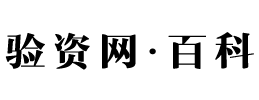usb大容量储存设备(电脑串行总线没有USB大容量)
USB大容量存储设备(USB mass storage device class,也称为USB MSC或UMS)是一个协议,允许一个USB接口的设备与电脑相连接,以便在两者之间传输文件。对于电脑来说,USB设备看起来就像一个移动硬盘,允许拖放型文件传送。它包括移动硬盘、闪存盘、移动光驱、读卡器、数码相机、数码音乐播放器、PDA以及手机等等。那么USB大容量存储设备无法启动该怎么办呢?
USB大容量存储设备无法启动怎么解决?
USB大容量存储设备感叹号出现了?当我们连接U盘时,无法使用U盘,可是U盘并没有任何问题,并且换个电脑后就一切正常工作。在设备管理器里面仔细观察,可以看到如下提示:“该设备无法启动。(代码10)I/O 设备的设置不正确或驱动程序的配置参数不正确。”。
根据以上情况,本文总结了4种解决方法,你可以依次尝试。
方法1. 重新连接USB
1. 打开控制面板(小图标查看),点击设备管理器。
2. 在磁盘驱动器列表中找到你的设备,右击卸载。
3. 拔下USB数据线,并重新连接,此时驱动程序会自动加载,查看USB大容量存储设备是否恢复正常。
方法2. 重新安装USB控制器
1. 打开控制面板(小图标查看),点击设备管理器。
2. 展开通用串行总线控制器,右键单击设备选择“卸载”,每个设备重复以上操作。
3. 完成后,重新启动电脑,系统会自动安装USB控制器。再查看USB大容量存储设备无法启动是否解决。
方法3. 禁用USB选择性暂停设置
1. 打开控制面板(小图标查看),点击电源选项。
2. 单击当前所选的电源计划旁边的更改计划设置。
3. 单击更改高级电源设置。
4. 选择USB设置 > USB选择性暂停设置。
5. 将其设置为“已禁用”,点击确定。完成后查看USB大容量存储设备不可用的问题是否解决。
方法4. 修复注册表
1. 同时按Win+R,输入regedit,打开注册表编辑器。
2. 依次找到“计算机 > HKEY_LOCAL_MACHINE > SYSTEM > CurrentControlSet > Services > USBSTOR”路径。
3. 双击Start,将其值改为2或者3(2--自启动,3--默认启动,4--是禁止启动)。
4. 连接U盘,查看USB大容量存储设备是否恢复正常。
以上就是有关USB大容量存储设备无法启动的4个解决方法,你可以根据自身实际情况来选择更加适合自己的方法,希望本文会对你有所帮助。
其他文章
- 网上购物哪个网站最可靠(比较好的正规电商平台)
- 中国十大内衣牌子有哪些(性价比较高的文胸牌子推荐)
- 淘宝发照片显示不全怎么回事(淘宝图片设置方法)
- 玉兰油美白水乳套装怎么样(olay美白水乳成分表分析)
- 洗发水品牌排行榜十大排名(最健康的洗发水推荐)
- 孕妇用哪个牌子的护肤品比较好(最安全的孕妇护肤品牌)
- 网店代发货有哪些平台(新手做一件代发注意事项)
- 淘宝有哪些好看的女装店铺(良心女装店铺推荐)
- 怎样在淘宝上购买商品(分享淘宝购物指南)
- 淘宝人生成就怎么查看(查看人生成就方法步骤)
- 爱尔兰奶粉品牌有哪些(世界十大进口奶粉排行前十名)
- 现在天猫积分怎么兑换红包(积分兑换无门槛红包攻略)
- 十大名牌洗发水有哪些牌子(好用的洗发水品牌排行榜)
- 露得清防晒乳怎么样(物理防晒霜品牌推荐)
- 电脑怎么修改淘宝会员名(更改账户名称的流程)
- 淘宝卖家服务中心从哪里进去(卖家中心操作方法)
- 品牌折扣店女装加盟哪家好一点(服装品牌加盟女装推荐)
- 淘宝店铺如何去做淘宝客推广(简单有效的推广方式)
- 淘宝店铺取名注意事项有哪些(网店取名小技巧)
- 怎么在淘宝上卖掉自己的东西(淘宝买卖二手商品操作方法)
- 适合25岁用的香水排行(年轻女性必备的大牌香水)
- 美国的网购平台有哪些(国外网购网站十大排名)
- 网店定位包括哪些内容(关于淘宝店铺定位分析)
- 天猫旗舰店护肤品有假货吗(教你一招网购护肤品的技巧)
- 女士运动鞋品牌排行榜前十名(最舒服的女运动鞋品牌)
- 淘宝代发货怎么处理订单的(淘宝卖家一件代发操作流程)
- 淘宝1212是什么意思呀(淘宝1212报名和玩法解读)
- 男装十大奢侈品排名(比较上档次的男装品牌)
- 最靠谱的购物平台有哪些(分享个人网上购物的经历)
- 去细纹有效果的眼霜有哪些(5款淡化细纹的眼霜推荐)